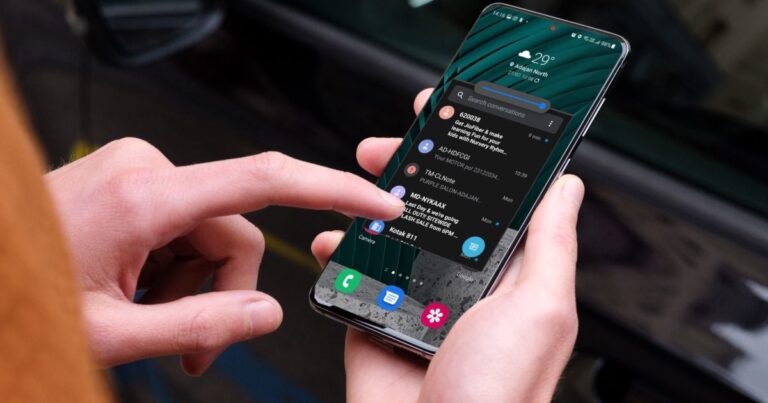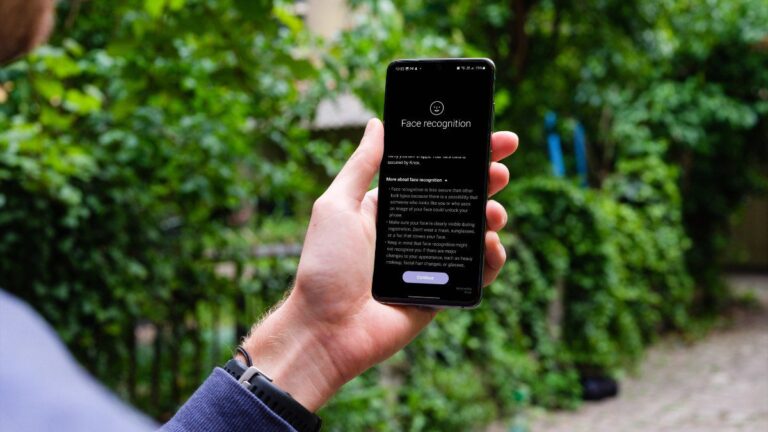Как создать личную историю в Snapchat
Snapchat — отличное приложение для обмена фотографиями и моментами с друзьями. Иногда вы можете захотеть ограничить доступ к своей истории всем. К счастью, Snapchat позволяет вам контролировать, кто просматривает ваш контент, позволяя создавать личные истории.
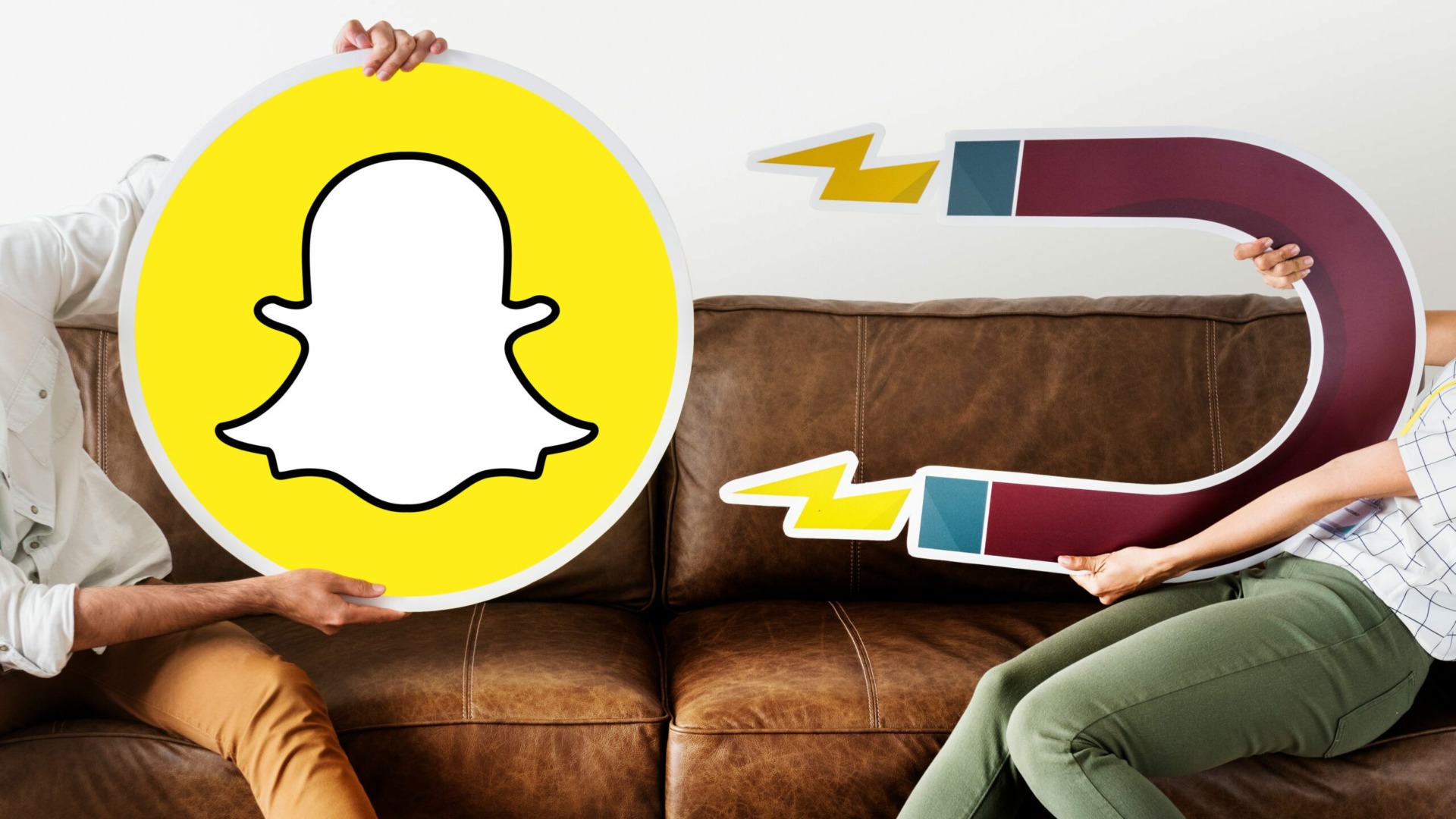
Программы для Windows, мобильные приложения, игры - ВСЁ БЕСПЛАТНО, в нашем закрытом телеграмм канале - Подписывайтесь:)
Как следует из названия, частная история не видна публике. Мы покажем вам, как создавать истории, видимые только избранной группе людей.
Что такое частные истории
В Snapchat личные истории отличаются от обычных историй одним важным моментом. Последняя публикуется публично и автоматически просматривается всеми вашими друзьями, в то время как личные истории будут отображаться только для определенных людей, которых вы ранее выбрали вручную.
В iOS пользователи могут создавать личные истории и пользовательские истории, что позволяет любому, кто может просматривать историю, добавлять в нее свои записи. Напротив, только его создатель может вносить свой вклад в личные истории. Эти параметры доступны через кнопку «Новая история». На Android кнопка «Частная история» находится на том же месте.
Как сделать приватную историю на вкладке Snap
Вы можете создать приватную историю на Android или iOS двумя способами. Первый проведет вас через вкладку Snap. Вкладка Snap — это область камеры, которая активируется при открытии приложения. Отсюда вы можете снимать снимки и видео.
Шаг 1: Откройте приложение Snapchat. Сделайте фото или видео на вкладке Snap.
Шаг 2. Коснитесь желтого значка «Отправить» в правом нижнем углу экрана.

Шаг 3: Нажмите кнопку «Частная история» в правом верхнем углу.
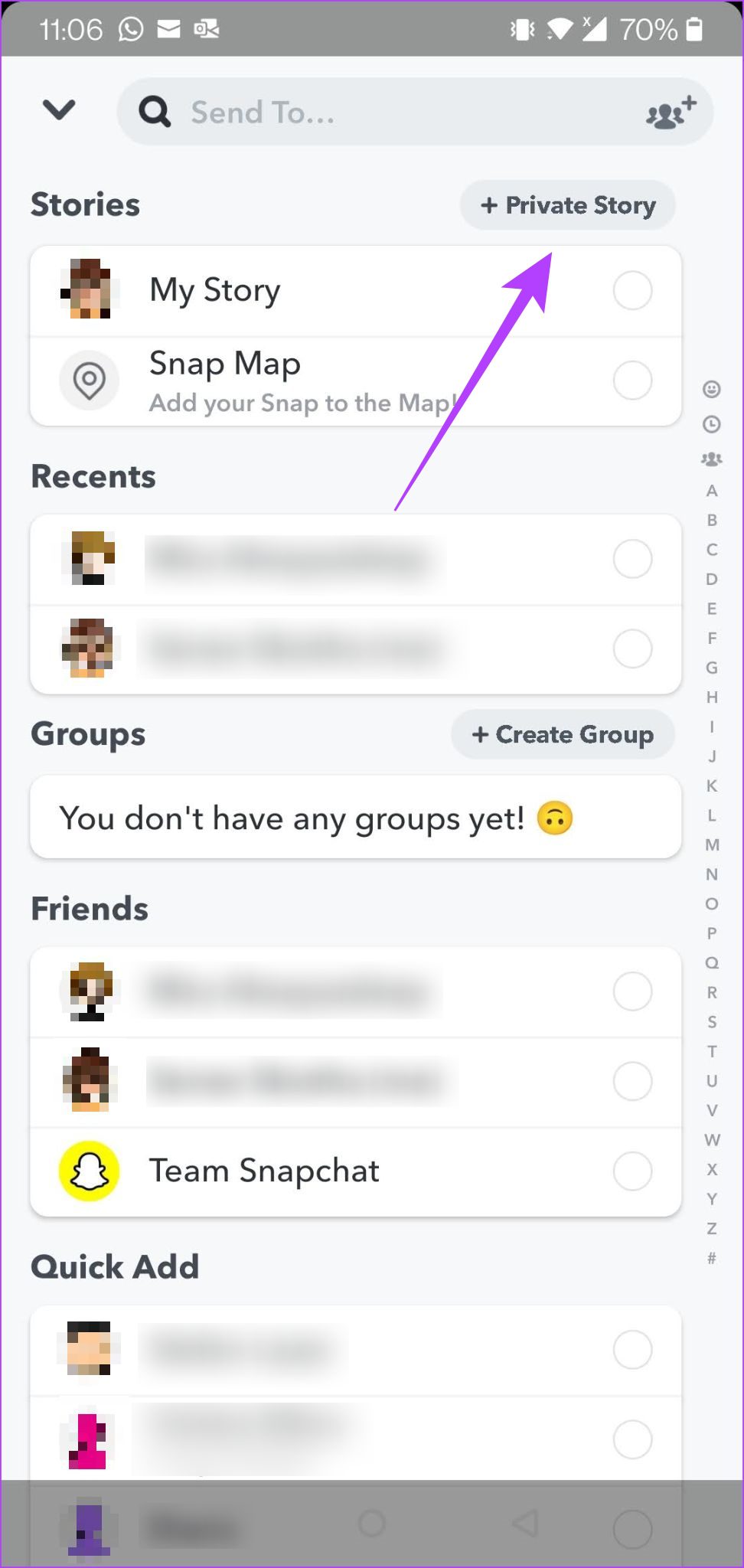
Шаг 4. Теперь вы увидите список своих друзей в Snapchat. Найдите и выберите людей, которым вы хотите предоставить возможность просматривать вашу историю.

Шаг 5: Нажмите на кнопку «Создать историю» внизу.
Шаг 6: Назовите свою историю и нажмите «Сохранить».
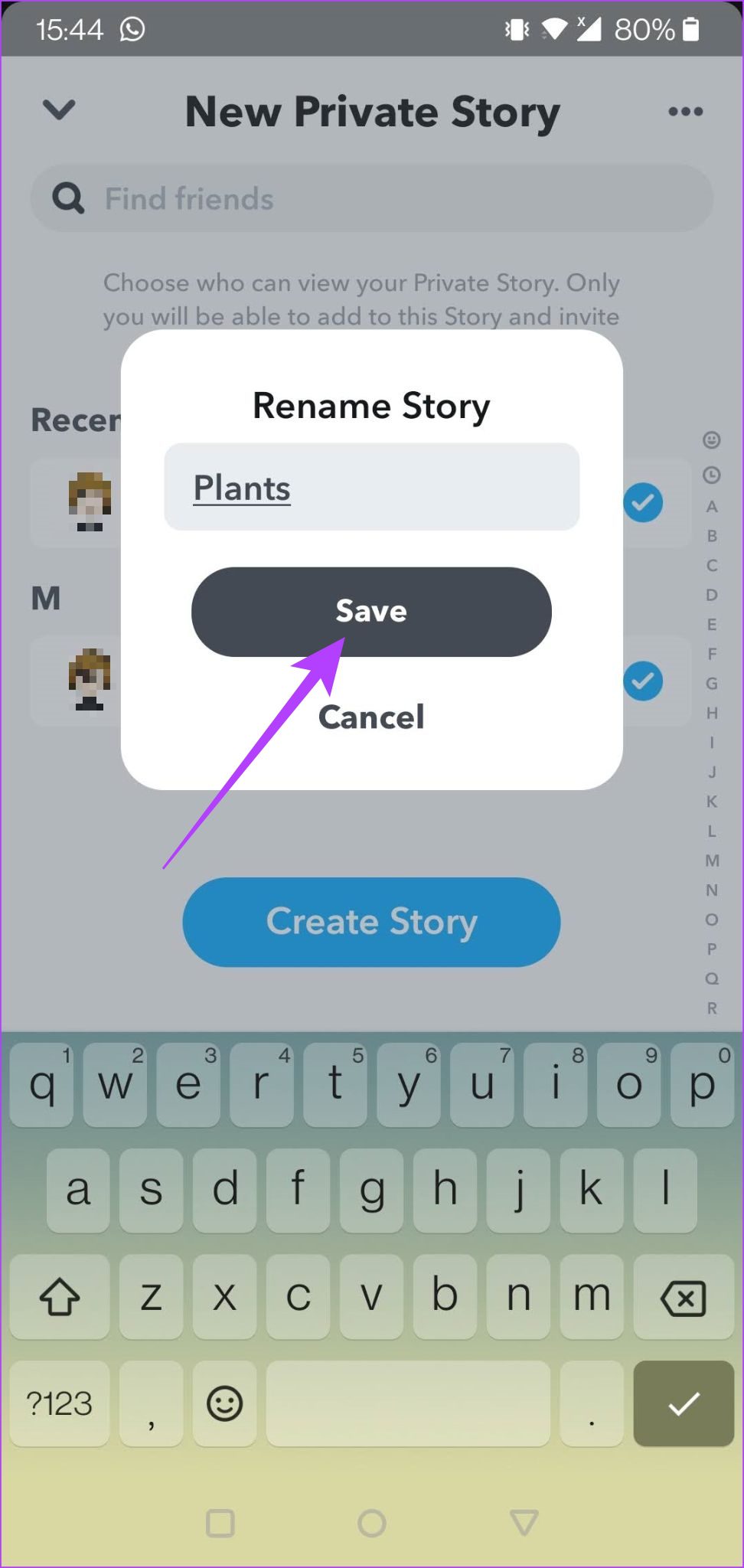
Шаг 7: Частная история теперь должна появиться на вкладке «Истории» со значком «Заблокировано» рядом с ней. Нажмите на него, а затем на кнопку «Отправить» внизу, чтобы сделать его видимым только для выбранных вами людей.

Как сделать личную историю из вашего профиля
Кроме того, вы можете создать личную историю из своего профиля в Snapchat. Вот как это сделать.
Шаг 1: На вкладке Snap нажмите на изображение своего профиля в верхнем левом углу экрана.

Шаг 2: Вы попадете на страницу своего профиля. Найдите раздел «Мои истории» и, как и раньше, нажмите «Частная история», а затем выберите людей, с которыми вы хотите поделиться своей историей.
Шаг 3: Назовите свою историю.
Шаг 4: В разделе «Мои истории» создана новая категория «История». Чтобы начать добавлять контент, нажмите «Добавить в <Название истории>».

Шаг 5: Теперь вы попадете на вкладку Snap. Сделайте снимок или видео, а затем нажмите «Отправить».
История должна появиться в разделе «Мои истории». Позже вы можете вернуться к истории и отредактировать ее, если передумали.
Как редактировать свою личную историю
Позже вы, возможно, захотите добавить в свою историю дополнительное изображение или разрешить просмотр большему количеству людей. В любом случае, вы всегда можете отредактировать свою личную историю.
Шаг 1: Перейдите на экран своего профиля.
Шаг 2: В разделе «Мои истории» найдите свою личную историю и нажмите на три точки рядом с ее названием.

Шаг 3: Появится список опций, включая «Удалить историю» и «Добавить историю». Из того же меню вы можете добавить зрителей, переименовать историю или сохранить историю. Нажмите Готово, как только вы сделаете свой выбор.

Обратите внимание, что вы можете запретить просмотр вашей истории всем зрителям, чтобы она была видна только вам.
Легко сохраняйте конфиденциальность
Хранить конфиденциальные истории в секрете в Snapchat несложно. Приложение дает вам контроль над тем, кто видит ваш контент в приложении, поэтому вы можете начать применять то, что вы узнали из этой статьи, как можно скорее. Но иногда сделать снимок может быть не так просто, как ожидалось. Если вы столкнулись с тем, что ваша камера Snapchat не работает, ознакомьтесь с упомянутыми выше исправлениями, которые могут решить проблему.
Программы для Windows, мобильные приложения, игры - ВСЁ БЕСПЛАТНО, в нашем закрытом телеграмм канале - Подписывайтесь:)